win10系统下word2007详细应用教程
发布日期:2016-06-28 作者:win10专业版官网 来源:http://www.ylmf5.com
我们有在win10系统下使用 Microsoft word 之前和现在正在使用 word 2007 中的任何它是从旧版本完全不同。这些 Microsoft word 2007 介绍中我将带您一步一步通过的基本特征和新的选项卡格式的程序。
你们要从基本的开始,然后移动一步一步走通过每个选项卡顶部,包括家选项卡、 插入、 页面布局、 引用、 邮件、 审查和结束与视图。你们开始吧。
甚至与我普及的电脑背景我花了一些时间来对 Microsoft office 2007。
大多数初学者的计算机用户会使用词打给家人或伙伴的一封信,打字了一个秘方或创建一个有趣的卡片或传单。你们要从这些介绍找点乐子和设计一张贺卡以及编辑一些其他类型的文档。这将允许我向您展示所有基本的计算机用户会想要了解的特点。你们甚至会显示您怎么创建和打印信封供你使用邮寄回家制作了的卡片。
我会为知道释我可以怎么在跟我这么裸露的 word 2007 中使用这些功能的最好办法的文档之间来回弹跳。它将是走的缓慢位。
本介绍将带你通过怎么使用位于 Microsoft office 徽标在左上角的 word 2007 中的功能。
当您打开 word 2007 时它从您开始一个新的文档。您基本的命令,你将使用在大多数文件都位于屏幕的顶部单击 Microsoft office 徽标。单击左上的角对 Microsoft office 徽标来查看选项列表。
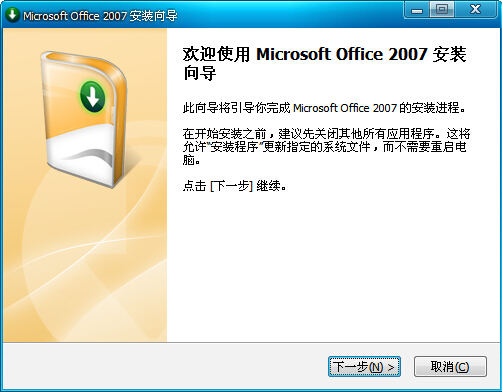
word 2007 Logo 菜单
即使您已经有打开新文档,请单击新图标。新文档窗口将打开,并给您模板选项可供选择。
新的文档窗口
单击已安装的模板。这会给您您可以使用已经安装在你的计算机上的模板的列表,您不需要从互联网下载。这些可以节省时间,如果您急着要创建独立外观的文档。下面列表的其他模板中已安装的模板中,你可以关上互联网下载。这些也是伟大的时间储蓄。它只是需要几个额外点击下载网上的文档。
现在单击取消。你们要做的事情通过设计你们自己的艰辛。我只想您去感受为所有新文档了,除了刚开始使用一个空白页面的功能。
你们要做这个介绍顶部的选项卡的顺序。所以现在,你们有一个空白的文档打开单击 Microsoft office 徽标在左上角,单击另存为。
另存为选项
word 2007 另存为是比过去的版本略有不同。如果你打算将文档通过电子邮件发送或将其保存到磁盘,使用另一台计算机打开它单击 word 97-2003年文档。如果另一台计算机没有 word 2007,但已较旧的版本,选择此选项允许你在早期版本的 word 中打开文档。
如果你计划使用 word 2007 打开文档每次单击顶部的 word 文档选择。
另存为窗口
选择你想要保存贺卡的文件位置。通常的文件位置默认为我的文档。在文件名中键入贺卡: 框中,单击保存。你还可以更改要打开在早期版本的 word 窗口保存作为中通过单击保存滴作为类型的文档类型: 按住菜单和选择 word 97-2003年文档。现在,保存文档让 s 关上并重新打开该文档。点击左上角的 Microsoft office 图标,在最底部单击关上。
系统下载推荐
- 1番茄花园Win7 32位 通用装机版 2021.02
- 2萝卜家园Win7 64位 经典装机版 2021.03
- 3番茄花园Win10 老机装机版 2021.07(32位)
- 4雨林木风Windows10 64位 电脑城装机版 2020.06
- 5系统之家Win10 增强装机版 2021.01(32位)
- 6番茄花园Windows xp 多驱动中秋国庆版 2020.10
- 7雨林木风win10最新64位无卡顿光速版v2021.10
- 8深度技术WinXP 尝鲜2021元旦装机版
- 9电脑公司最新64位win11完整光速版v2021.12
- 10雨林木风 Ghost Win10 64位 专业版 v2019.05
- 11深度技术Windows10 64位 多驱动装机版 2020.12
- 12雨林木风Win7 64位 快速装机版 2020.07
教程文章推荐
- 1小编为您win8系统无法访问其他电脑的技巧
- 2ghost win10系统怎么删除近期访问位置图标
- 3笔者研习win10系统千牛小号已经安装了数字证书却登录不上的技巧
- 4更新win7需要注意什么?更新win7注意事项
- 5win7玩游戏msxml4.0安装出错的处理步骤
- 6屏蔽win10系统下的win7更新显示技巧
- 7微软推送创意者升级隐私配置|win7系统下载
- 8雨林风木为你win10系统电脑提示声音大小设置的问题
- 9cdr如何打开ai文件如何打开|ai如何打开cdr文件
- 10笔者传授win10系统提示无法访问windows安装服务的办法
- 11管理员权限如何配置? win7旗舰版取得管理员权限办法
- 12ghost win7系统被禁用的麦克风怎么再次启用
